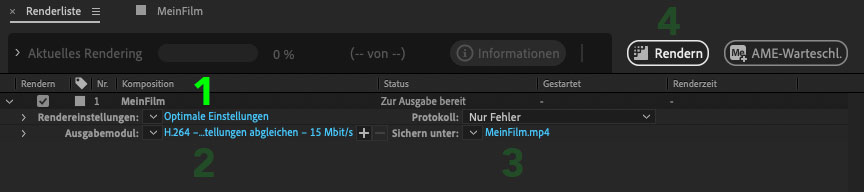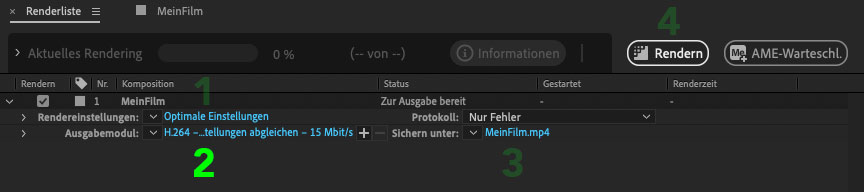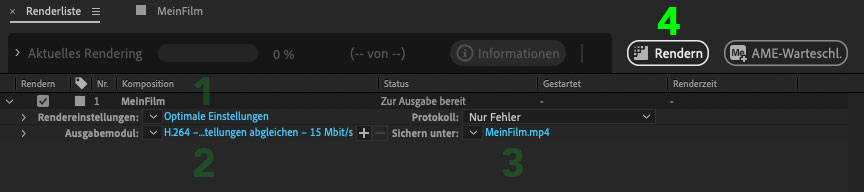Um eine Animation ausserhalb von After Effects abzuspielen, muss sie gerendert werden.
- Wähle eine oder mehrere Kompositionen aus.
- Gehe zu: Komposition > An die Renderliste anfügen > (Alt + Befehl + M)
- Deine Komposition(en) erscheinen im Fenster «Renderliste»
[1] Rendereinstellungen
Lass die «Optimale Einstellungen» fast wie sie sind.

Tipp: Ich empfehle beim finalen Rendern die Komposition immer auf den relevanten Arbeitsbereich zu trimmen (Rechtsklick auf Arbeitsbereich > Komposition auf Arbeitsbereich trimmen).
So weisst bei späteren Anpassungen wie lang dein Film sein muss.
Stelle deshalb bei «Zeitspanne» «Länge der Komposition» ein.
[2] Ausgabemodul
Für die Wiedergabe im Web, Mobile, Desktop:
H.264 – Rendereinstellung abgleichen – 15 Mbit/s
Für die Weitergabe in ein Schnittprogramm mit Alphakanal (Transparenz):
Hohe Qualität mit Alpha (Apple ProRes 4444)
[3] Sichern unter
Gib hier den Zielort an.
Tipp: Lege dir einen Ordner mit «RenderOut» an.
[4] Rendern
Klick auf den Knopf «Render» um das rendern zu starten.
Schau dir nach jedem rendern den Film ganz durch, überprüfe ob alles stimmt.
Komprimieren mit «HandBrake»
Die kostenlose Software HandBrake macht fantastisch leichte .mp4-Dateien.
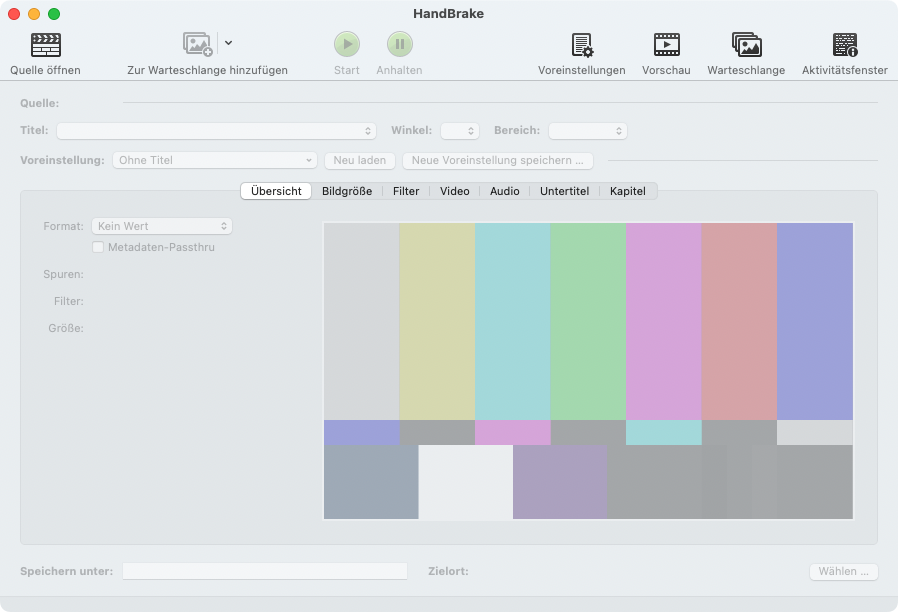
1. Ziehe den hochaufgelösten Film (z.B. Apple Pro Res 422 HQ) auf «HandBrake»
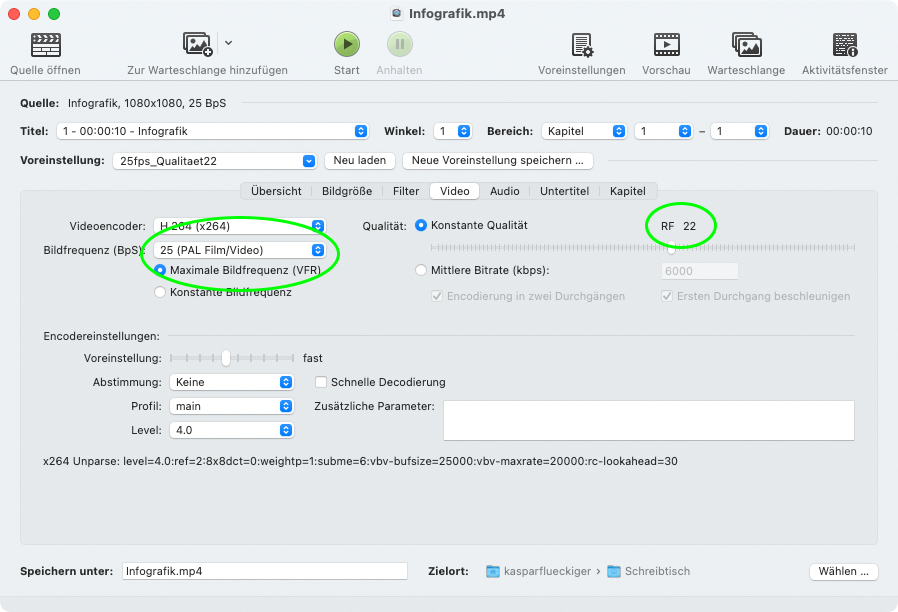
2. Stelle im Menü «Video» die Bildfrequenz korrekt auf 25 fps ein.
Falls die Datei immer noch zu gross ist variere mit der Qualität. RF22 hat sich aber als guter Mittelwert erwiesen.

3. Speichere deine Einstellungen als neue Voreinstellung unter dem Namen «25fps_Qualitaet22».
4. Drücke auf Start um die Konvertierung zu starten.
Verwendungszwecke / Dateiformate
Filmdatei mit hoher Auflösung
Filmdatei mit höchster Auflösung mit Alphakanal
.mov | Animation oder Apple ProRes4444 | Qualität 100 | RGB + Alpha
z.B. Verand per Mail oder Previewdatei
Vorteil: Fehlerhafte Bilder können einzeln ausgetauscht werden, ohne den gesamten Film erneut zu rendern.
.tiff | Tiff Sequenz | RGB + Alpha